курсач мойвмсис готовый. проект системного блока компьютера, сервер сетевого принтера с lpt портом
 Скачать 1.7 Mb. Скачать 1.7 Mb.
|
|
МИНОБРНАУКИ РОССИИ ФЕДЕРАЛЬНОЕ ГОСУДАРСТВЕННОЕ БЮДЖЕТНОЕ ОБРАЗОВАТЕЛЬНОЕ УЧРЕЖДЕНИЕ ВЫСШЕГО ОБРАЗОВАНИЯ «ТУЛЬСКИЙ ГОСУДАРСТВЕННЫЙ УНИВЕРСИТЕТ» Кафедра «Технология машиностроения» Предмет: вычислительные машины, системы и сети Пояснительная записка к курсовому проекту по теме: «проект системного блока компьютера, сервер сетевого принтера с LPT портом» Выполнил: студент гр. Б660271 Сорокин.С.И. Проверил : профессор Трушин Н.Н. Тула 2019 АННОТАЦИЯ. Суть данной курсовой работы заключается в: -описании основных компонентов системного блока; -выборе аппаратных средств; -расчете потребляемой мощности; -подборе блока питания; -оценке мпроектированной системы. Работа состоит из графической части и пояснительной записки. Графическая часть представляет собой фотографии выбранных элементов,спецификацию спроектированного системного блока, и таблицу расчета энергопотребления компонентами системного блока,выполненная на одном листе формата А1. Пояснительная записка состоит из разделов-описание,обосновании и выборе,оценки производительности и стоимомсти спроектированной системы,расчет мощности и подбор блока питания. СОДЕРЖАНИЕ Аннотация……………………………………………………………………..2 Введение……………………………………………………………………….4 1.Базовое описание основных компонентов ПК…………………………....5 1.1 Процессор…...………...………………………………………………….5 1.2 Материнская плата………………………………………………………8 1.3 Оперативная память…………………………………………………….12 1.4 Жесткий диск……………………………………………………………15 1.5 Видеокарта………………………………………………………………20 1.6 Блок питания…………………………………………………………….21 1.7 Оптический привод……………………………………………………..22 2.Выбор и обоснование аппаратных средств……………………………….23 2.1 Процессор………………………………………………………………..23 2.2 Материнская плата……………………………………………………...26 2.3 Оперативная память…………………………………………………….30 2.4 Жесткий диск……………………………………………………………31 2.5 Система охлаждения……………………………………………………33 2.6 Серверный адаптер……………………………………………………...34 2.7 Корпус…………………………………………………………………....35 3.Расчет потребляемой мощности и подбор блока питания…………….…37 3.1 Потребляемая мощность………………………………………………..37 3.2 Подбор блока питания…………………………………………………..37 4.Оценка производительности и стоимости проектируемой системы…….38 4.1 Оценка производительности…………………………………………….38 4.2 Стоимость спроектированной системы…………………………………42 Заключение……………………………………………………………………..43 Библиографический список……………………………………………………44 Спецификация…………………………………………………………………..45 Введение. Персональные компьютеры (далее - ПК) применяются в различных областях человеческой деятельности, и в настоящее время эксплуатируется уже достаточно большое количество ПК. Подбор комплектующих для ПК - это очень важный и сложный процесс. При этом следует учитывать то, для каких целей будет применяться компьютер. На данный момент на рынке представлено огромное количество комплектующих. Выбор становится еще сложнее потому, что не все комплектующие совместимы друг с другом. В данной курсовой работе мы будем подбирать компоненты ПК для сервера сетевого принтера с LPT портом. 1.Базовое описание основных компонентов ПК 1.1.Процессор Вероятно, выбирая компьютер и изучая его характеристики вы заметили, что такому пункту как процессор придают большое значение. Почему именно ему, а не модели материнской платы, блока питания, или видеокарты? Да, это тоже важные компоненты системы и от их правильного подбора также многое зависит, однако характеристики ЦП напрямую и в большей степени влияют на скорость и производительность ПК. Вся суть в том, что центральный процессор (его полное название) – как говорят, самое настоящее сердце и одновременно мозг компьютера. Пока он работает, работают и все остальные составляющие системного блока и подключенная к нему периферия. Он отвечает за обработку потоков различных данных, а также регулирует работу частей системы. В жизни ЦПУ имеет вид небольшой квадратной платы размером со спичечный коробок толщиной в несколько миллиметров, верхняя часть которого как, как правило, прикрыта металлической крышкой (в настольных версиях), а на нижней расположено множество контактов. Без команды, отданной процессором, не может быть произведена даже такая простая операция, как сложение двух чисел, или запись одного мегабайта информации. Все это требует немедленного обращения к ЦП. Что уж до более сложных задач, таких как запуск игры, или обработка видео. К словам выше стоит добавить, что процессоры могут выполнять и функции видеокарты. Дело в том, что в современных чипах отведено место для видеоконтроллера, который выполняет все необходимые от нее функции, а как видеопамять использует ОЗУ. Не стоит думать, что встроенные графические ядра способны конкурировать с видеокартами хотя бы среднего класса, это больше вариант для офисных машин, где мощная графика не нужна, но все же потянуть что-то слабое им по зубам. Главным же достоинством интегрированной графики является цена — все же отдельную видеокарту покупать не нужно, а это существенная экономия. В предыдущем пункте было разобрано, что такое процессор и для чего он нужен. Самое время посмотреть на то, как это работает. Деятельность ЦП можно представить последовательностью следующих событий: Из ОЗУ, куда загрузилась определенная программа (допустим текстовый редактор), управляющий блок процессора извлекает необходимые сведения, а также набор команд, которые обязательно нужно выполнить. Все это отправляется в буферную память (кэш) ЦП; Выходящая из кэш-памяти информация разделяется на два вида: инструкции и значения, которые отправляются в регистры (это такие ячейки памяти в процессоре). Первые идут в регистры команд, а вторые в регистры данных; Информацию из регистров обрабатывает арифметико-логическое устройство (часть ЦПУ, которая выполняет арифметические и логические преобразования поступающих данных), которое из них считывает информацию, а за тем исполняет необходимые команды над получившимися в итоге числами; Получившиеся результаты, разделяющиеся на законченные и незаконченные, идут в регистры, откуда первая группа отправляется в кэш-память ЦП; Этот пункт начнем с того, что есть два основных уровня кэша: верхний и нижний. Последние полученные команды и данные, нужные для выполнения расчетов, поступают в кэш верхнего уровня, а неиспользуемые отправляются в кэш нижнего уровня. Этот процесс идёт следующим образом — вся информация идёт с третьего уровня кэша на второй, а потом попадает на первый, с не нужными на текущий момент данными и их отправкой на нижний уровень все обстоит наоборот; По окончанию вычислительного цикла, конечный итог будет записан в оперативной памяти системы, для освобождения места кэш-памяти ЦП для новых операций. Но может произойти так, что буферная память будет переполнена, тогда неэксплуатируемые данные пойдут в оперативную память, или на нижний уровень кэша. Поэтапные шаги вышеприведенных действий являются операционным потоком процессора и ответом на вопрос – как работает процессор. Существует множество видов процессоров от слабых одноядерных, до мощных многоядерных. От игровых и рабочих до средних по всем параметрам. Но, есть два основных лагеря ЦП – AMD и знаменитые Intel. Это две компании, производящие самые востребованные и популярные микропроцессоры на рынке. Основное различие между продукцией AMD и Intel – не количество ядер, а архитектура – внутреннее строение. Каждый из конкурентов предлагает свое строение «внутренностей», свой вид процессора, кардинально отличающуюся от конкурента. У продуктов каждой из сторон есть свои плюсы и минусы, предлагаю кратко ознакомиться с ними поближе. Плюсы процессоров Intel: Обладает более низким потреблением энергии; Разработчики больше ориентируются на Интел, чем на АМД; Лучше производительность в играх; Связь процессоров Интел с ОЗУ реализована лучше, нежели у АМД; Операции, осуществляемые в рамках только одной программы (на пример разархивирование) идут лучше, АМД в этом плане поигрывает. Минусы процессоров Intel: Самый большой минус – цена. ЦП от данного производителя зачастую на порядок выше чем у их главного конкурента; Производительность снижается при использовании двух и более «тяжелых» программ; Интегрированные графические ядра уступают АМД; Плюсы процессоров AMD: Самый большой плюс — самый большой минус Intel – цена. Вы можете купить хороший середнячок от AMD, который будет на твердую 4, а может даже и 5 тянуть современные игры, при этом стоить он будет намного ниже чем аналогичный по производительности процессор от конкурента; Адекватное соотношение качества и цены; Обеспечивают качественную работу системы; Возможность разгона процессора, повышая тем самым его мощность на 10-20%; Интегрированные графические ядра превосходят Интел. Минусы процессоров AMD: Процессоры от АМД хуже взаимодействуют с ОЗУ; Энергопотребление больше, чем у Интел; Работа буферной памяти на втором и третьем уровне идёт на более низкой частоте; Производительность в играх отстает от показателей конкурента; Но, несмотря на приведенные достоинства и недостатки, каждая из компаний продолжает развиваться, их процессоры с каждым поколением становятся мощнее, а ошибки предыдущей линейки учитываются и исправляются. Основные характеристики процессоров Мы рассмотрели, что такое процессор компьютера, как он работает. Ознакомились с тем, что из себя представляют два основных их вида, время обратить внимание на их характеристики. Итак, для начала их перечислим: бренд, серия, архитектура, поддержка определенного сокета, тактовая частота процессора, кэш, количество ядер, энергопотребление и тепловыделение, интегрированная графика. Теперь разберем с пояснениями Бренд – кто производит процессор: AMD, или Intel. От данного выбора зависит не только цена приобретения, и производительность, как можно было бы предположить из предыдущего раздела, но также и выбор остальных комплектующих ПК, в частности, материнской платы. Поскольку процессоры от АМД и Интел имеют различную конструкцию и архитектуру, то в сокет (гнездо для установки процессора на материнской плате) предназначенный под один тип процессора, нельзя будет установить второй; Серия – оба конкурента делят свою продукцию на множество видов и подвидов. (AMD — Ryzen, FX,. Intel- i5, i7); Архитектура процессора – фактически внутренние органы ЦП, каждый вид процессоров имеет индивидуальную архитектуру. В свою очередь один вид можно разделить на несколько подвидов; Поддержка определенного сокета — очень важная характеристика процессора, поскольку сам сокет является «гнездом» на материнской плате для подсоединения процессора, а каждый вид процессоров требует соответствующий ему разъем. Собственно об этом было сказано выше. Вам либо нужно точно знать какой сокет расположен на вашей материнской плате и под нее подбирать процессор, либо наоборот (что более правильно); Тактовая частота – один из значимых показателей производительности ЦП. Давайте ответим на вопрос что такое тактовая частота процессора. Ответ будет простым для этого грозного термина — объем операций выполняющихся в единицу времени, измеряющийся в мегагерцах (МГц); Кэш — установленная прямо в процессор память, её ещё называют буферной памятью, имеет два уровня — верхний и нижний. Первый получает активную информацию, второй – неиспользуемую на данный момент. Процесс получения информации идет с третьего уровня во второй, а потом в первый, ненужная информация проделывает обратный путь; Количество ядер — в ЦП их может быть от одного до нескольких. В зависимости от количества процессор будет называться двухъядерных, четырех ядерным и т.д. Соответственно от их числа будет зависеть мощность; Энергопотребление и тепловыделение. Тут все просто – чем выше процессор «съедает» энергии, тем больше тепла он выделит, обращайте внимание на этот пункт, чтобы выбрать соответствующий кулер охлаждения и блок питания. Интегрированная графика – у AMD первые такие разработки появились в 2006, у Intel с 2010. Первые показывают больший результат, чем конкуренты. Но все равно, до флагманских видеокарт пока ни один из них не смог дотянуть. 1.2.Материнская плата. Материнская плата (мать, материка, системная плата, главная плата) – это основная плата системного блока. На ней находятся разъемы для подключения всех остальных деталей – видеокарты, оперативной памяти, процессора и др. Откидывая компьютерную терминологию, системная плата – база всего компьютера. Как мы говорили раньше — и оперативная память, и процессор играют главную роль в работе компьютера. Тем не менее, чтобы они полностью раскрыли свой потенциал, необходимо связывающее звено, коим и является материнская плата. Давайте более подробно разберем, для чего компьютеру нужна системная плата. Зачем компьютеру материнская плата? Без лишних слов перечислим основные функции материнской платы: Объединяет все «внутренности» компьютера между собой (на ней установлен сокет для процессора, разъёмы под ОЗУ и графический адаптер и т.д). Материнка превращает мышку, дисплей, системный блок, клавиатуру и другие компоненты – в единую рабочую экосистему. Отвечает за то, чтобы ЦП контролировал работу других частей компьютера. То есть материнская плата не только превращает все компоненты ПК в одно целое, но еще и поддерживает связь между ними. Материнская плата отвечает за передачу картинки на монитор (в случае интегрирования в нее графической карты). Системная плата отвечает за звук компьютера, поскольку в настоящее время огромное число моделей плат имеет встроенную звуковую карту. Разобравшись с предыдущими вопросами, время посмотреть из чего состоит материнка. И основными ее элементами можно назвать: Разъем для установки процессора (сокет CPU) — простыми словами — это гнездо для установки процессора; Слоты PCI и PCI Express — первые из-за своей низкой производительности используют для подключения ТВ-тюнеров, аудио и сетевых карт, а также других устройств, которым достаточно пропускной способности данного интерфейса. PCI Express, как правило, используется для подключения к ПК видеокарт; Слоты под ОЗУ — сюда вы устанавливаете планки оперативной памяти; SATA и IDE разъемы — они служат для подключения к компьютеру различных накопителей (жестких дисков, SSD). Также они используются для подключения привода оптических дисков; Чипсет — это набор микросхем, так называемые северный и южный мосты. Северный мост осуществляет контроль над взаимосвязью между системной платой с ОЗУ, графическим ускорителем, ЦП. А также регулирует быстроту их работы и подсоединяет к южному мосту, который осуществляет контроль над сбережением энергии, BIOS, часами системы, интерфейсами IDE, SATA, USB, LAN, Embeded Audio; Микросхема BIOS и батарейка питания CMOS памяти — здесь находится ПО для запуска компьютера и его тестирования. В CMOS хранятся настройки BIOS, а для того, чтобы они не сбивались когда вы выключаете компьютер (данная память энергозависима) используется специальная батарейка, которая и питает память. Внешние разъемы — это все возможные выходы на наушники, микрофон, Ethernet, HDMI, USB и т.п; Разъемы для подключения питания — собственно, как сама материнка, так и процессор и система охлаждения требуют питания. В принципе это основной набор, который можно встретить, но также необходимо помнить, что у разных производителей и моделей он может отличаться, поэтому переходим к следующему пункту Виды материнских плат и их производители 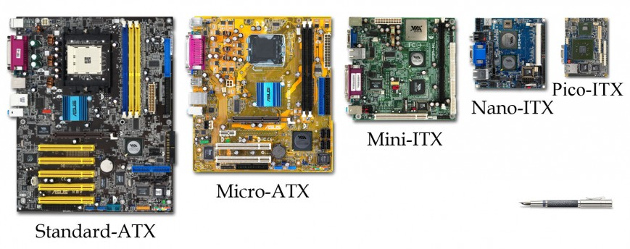 Сегодня вы можете увидеть множество системных плат от разных производителей: ASUS, MSI, GIGABYTE, Asrock, Esonic, при этом все они делятся на множество видов. Например, под какой из типов процессоров они ориентированы – AMD, или Intel. Каждый из классов конкурирующих ЦП уникален и требует индивидуальный сокет. У AMD это: AM1, AM3+, АM4, FM2, FM2+. Системные платы, предназначенные для ЦП от Intel имеют разъемы: LGA 1150, LGA 1151, LGA 2011, LGA 2011-3. Еще материнские платы делятся по типу поддерживаемой памяти – DRR3 или DDR4. Тем не менее самое известное разделение материнок на виды идет по форм-фактору — параметр определяющий площадь платы, а также места крепления и гнезда для снабжения электропитанием. Основные представители: E-ATX, Micro-ATX, Mini-ITX, Mini-STX, Standard-ATX: Standard-ATX — самый распространенный среди пользователей форм-фактор, отлично подходит, для игровых машин и для рабочей системы. Средние размеры — 305/244 миллиметров. Хорошо совместим с большинством типов корпусов. Достаточно объемная площадь снижает вероятность перегрева, поскольку места для остальных деталей больше и им не придется быть зажатыми в ограниченном по размеру корпусе, что положительно сказывается на потоке воздуха между ними. Позволяет установить две видеокарты; Micro-ATX уступают в размерах оригиналу (244/244 миллиметра). У них меньше PCI гнезд. В основном пригодны только для работы, но бывают образцы, подходящие для игр, но их меньше, чем у предыдущего представителя; Mini-ITX — одни из наиболее компактных материнок, имеющие габариты 170/170 миллиметров. Больше годятся, как рабочие и мультимедийные решения, потому что разъем для графической платы может отсутствовать, следовательно, довольствуемся интегрированным вариантом. Гнезд под модули ОЗУ — одна пара; E-ATX — отличное решение геймерам. Присутствует возможность установки сразу нескольких графических ускорителей, а на определенные модели можно поставить даже пару ЦП. Средние размеры 305/272 миллиметров. Также данные модели могут стать хорошим вариантом для серверной машины; Mini-STX — решение для мини-ПК, не подходят для игр, но зато вполне приемлемый вариант для учебы и работы. Гнезд, куда будет установлено графический ускоритель нет, а под ОЗУ только два гнезда. Средний размер 140/147 миллиметров. Как обычно, не забываем затронуть вопрос основных характеристик материнской платы. Итак, начнем: Форм-фактор – как было уже сказано, этот параметр, включает в себя размер, места крепления материнки, а также разъемы для дополнительных устройств; Тип сокета материнской платы – гнездо, куда устанавливается ЦП. Важный параметр, поскольку мы знаем, что конкретный вид процессоров требует определенный разъем; Число слотов и поддерживаемый тип ОЗУ — первое указывает на возможности увеличения объема оперативной памяти, второе — на скорость ее работы; Частота системной шины — напрямую влияет на производительность компьютера. Чем больше — тем выше будет производительность ПК. Естественно, это не единственный фактор, влияющий на скорость работы компьютера, однако необходимо подбирать компоненты так, чтобы частота системной шины не была меньше, чем у других элементов; Чипсет — один из главнейших пунктов при выборе материнской платы. По-большому счету, именно от него зависит тип процессора, который можно будет использовать, памяти, поддержка различной периферии и т.д; Количество слотов PCI и PCI Express — от этого будет зависеть количество и возможность подключения как видеокарт, так и других плат расширений используемых данный интерфейс; Число гнезд SATA – позволит понять сколько HDD, SDD, и приводов оптических дисков возможно подключить; Наличие и характеристики интегрированных: сетевой, графической и звуковой карт — позволит понять на что будет способен ваш ПК без покупки их дискретных аналогов; Наличие и количество внешних разъемов — как для стационарного компьютера, так и для ноутбука важно наличие хотя бы 3 USB портов, выхода на наушники и входа для микрофона. Кроме того зачастую также необходим Ethernet порт, VGA (уже довольно старый), HDMI. Хотя здесь больше необходимо отталкиваться от собственных потребностей. |
